Hvordan lage en fargerik reise Microsoft Word
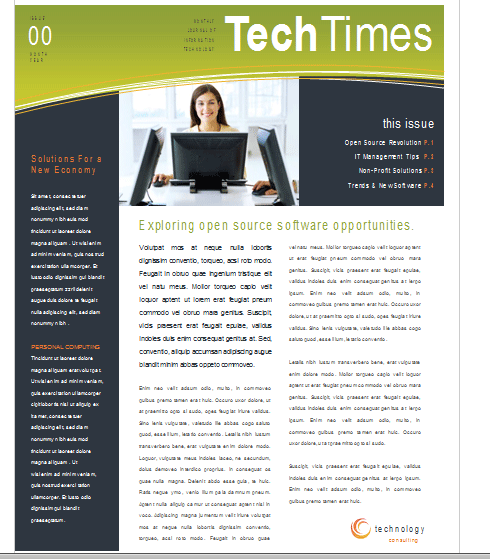
En lys og fargerik nyhetsbrevet er en iøynefallende måte å dele nyheter og informasjon om enten familien eller din bedrift. Farge kan være effektivt brukes til å lede leserens oppmerksomhet til din viktigste budskap eller innhold. Du trenger ikke å ansette en dyr grafisk designer til å lage din egen unike og fargerike nyhetsbrev. Microsoft Word har omfattende grafisk og formatering verktøy som kan hjelpe deg å raskt og enkelt lage din egen personlige nyhetsbrev.
Bruksanvisning
1 Gå online til Microsoft Office mal Download Center (se Resources). Naviger ned på siden til du kommer til Bla Mal delen. Klikk på "nyhetsbrev". Gå til venstre kolonne og klikk på "Filtrer etter produkt" drop-down menyen. Velg "Word".
2 Bla gjennom de tilgjengelige nyhetsbrev maler. Det finnes mange typer maler for familie og personlig bruk, samt for ulike typer av små bedrifter. Finn et nyhetsbrev mal som passer best til dine behov; du kan justere farger og andre detaljer senere, så finn en passende layout og rammeverk.
3 Klikk på tittelen på den valgte malen. Nøye kontrollere større forhåndsvisningsbildet for å sørge for at dette er malen du vil. Når du er fornøyd, klikk på "Last ned" knappen og godtar Microsofts tjenestevilkår. Når malen begynner å laste ned, lagre filen på en lett å huske plassering på datamaskinen.
4 Åpne Microsoft Word. Gå til Office-knappen øverst i venstre hjørne og velg "New". Klikk "Nytt fra eksisterende" og naviger til malen filen du nettopp lastet ned til datamaskinen din. Klikk på "OK".
5 Klikk på et objekt for å endre fargen. Du skal se en ramme rundt objektet. Gå til hovednavigasjonsmenyen på toppen av Word og klikk "Format". Velg "Grenser og skyggelegging" og klikk på "Color" drop-down menyen i "Fill" -delen. Velg fargen du ønsker å bruke for objektet. Gjenta denne prosessen for eventuelle andre objekter i nyhetsbrevet.
6 Dobbeltklikk på tittel, overskrift, underrubrikken eller tekstområde på nyhetsbrev mal for å skrive inn tekst. Malen vil umiddelbart fjerne tekstboksen, og du kan begynne å skrive inn dine egne tekst.
7 Endre fargene på nyhetsbrevet tekst ved å merke teksten og gå til "Format" i navigasjonsmenyen. Velg "Skrift" og klikk "Skrift farge" drop-down menyen for å velge den fargen du ønsker å bruke.
8 Klikk tekstbokser, fotobokser eller andre objekter i nyhetsbrevet til endre størrelsen på dem. En ramme vises rundt objektet. Naviger musen til en av objekt hjørnene, og klikk deretter og dra objektet til den størrelsen du ønsker.
